Erbaut -In -Konto -Administrator in Windows 10
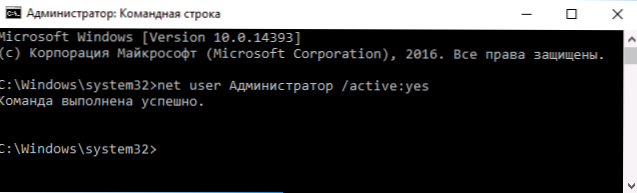
- 4468
- 341
- Lina Leberer
Wie in früheren Versionen des Betriebssystems befinden sich in Windows 10 ein verstecktes -integriertes Administratorkonto, versteckt und inaktiv im Standard. In einigen Situationen kann es jedoch nützlich sein, beispielsweise für keine Aktion mit einem Computer und das Erstellen eines neuen Benutzers das Kennwort zurückzusetzen und nicht nur. Manchmal müssen Sie im Gegenteil dieses Konto ausschalten.
In dieser Anweisung detailliert, wie der versteckte Kontoadministrator Windows 10 in verschiedenen Situationen aktiviert wird. Es wird auch überlegt.
Ich stelle fest, dass, wenn Sie nur einen Benutzer mit den Rechten des Administrators benötigen, die richtigen Möglichkeiten, einen solchen Benutzer zu erstellen.
Einschließlich der versteckten Darstellung des Administrators unter normalen Bedingungen
Unter normalen Bedingungen wird weiter verstanden: Sie können zu Windows 10 gehen, und Ihr Girokonto hat auch die Rechte des Administrators auf dem Computer. Unter diesen Bedingungen ist die Aktivierung des gebauten Berichts kein Problem.
- Führen Sie die Befehlszeile im Namen des Administrators aus (über die Schaltfläche "Start" durch das rechte Menü "Start").
- Geben Sie in die Befehlszeile ein Netto -Benutzeradministrator /aktiv: Ja (Wenn Sie ein englischsprachiges System sowie einige "Baugruppen" haben, verwenden Sie das Schreiben von Administratoren) und klicken.
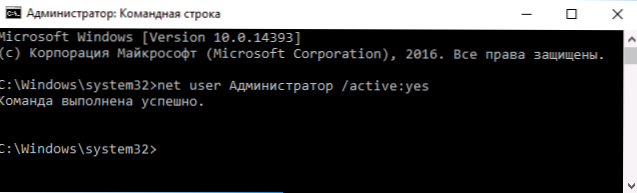
- Bereit können Sie die Befehlszeile schließen. Administratorkonto wird aktiviert.
Sie können entweder aus dem System aussteigen, um ein aktiviertes Konto einzugeben oder einfach zu einem neu aktivierten Benutzer zu wechseln. Beide werden durch Drücken des Start -up - das Symbol des aktuellen Kontos im rechten Teil des Menüs hergestellt. Das Passwort für die Eingabe ist nicht erforderlich.
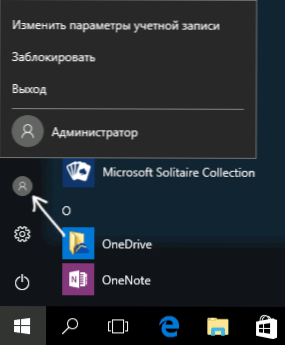
Sie können auch das System durch die Rechtsklick auf Starten - "Fertigstellung von Arbeiten oder Beenden aus dem System" - "Beenden" herausholen - "Beenden".
Unter Einbeziehung dieses Berichts von Windows 10 in "ungewöhnliche" Bedingungen - im letzten Teil des Artikels.
So deaktivieren Sie den gebauten Buchhaltungsrekorder Windows 10
Im allgemeinen Fall, um den gebauten -in erstellten Account Administrator auf die gleiche Weise zu deaktivieren, die im ersten Teil der Führung beschrieben wird, starten Sie die Kommandozeile und geben Sie dann das gleiche Team ein, jedoch mit dem Schlüssel /Aktiv: Nein (T.e. Netto -Benutzeradministrator /aktiv: Nein).
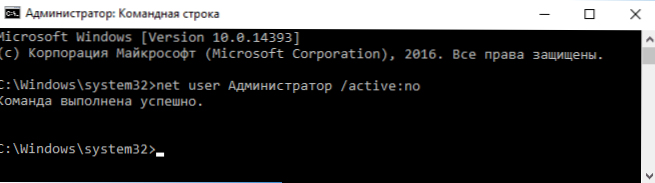
Die Situation trifft jedoch in letzter Zeit häufig auf - wenn ein solches Konto der einzige auf dem Computer ist (möglicherweise ist dies eine Funktion einiger nicht lizenzierter Versionen von Windows 10), und der Grund, warum der Benutzer sie ausschalten möchte und Nachrichten wie "Microsoft Rig. Geben Sie ein anderes Konto ein und versuchen Sie es erneut. ".
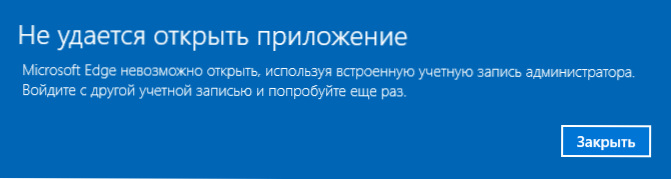
HINWEIS: Bevor Sie die später beschriebenen Schritte ausführen, wenn Sie lange Zeit unter dem erstellten Administrator gearbeitet haben und wichtige Daten auf dem Desktop und in Systemordnern von Dokumenten (Bilder, Video) haben, übertragen Sie diese Daten, um sie zu trennen Ordner auf der Festplatte (es ist einfacher, sie in die Ordner des "Gewöhnlichen" und nicht in den gebauten Administrator zu legen).
In dieser Situation ist die korrekte Art, das Problem zu lösen und die gebaute Darstellung des Windows 10 -Administrators zu trennen, wie folgt:
- Erstellen Sie ein neues Konto auf eine der in dem Artikel beschriebenen Art und Weise, wie Sie einen Windows 10 -Benutzer erstellen (in einer neuen Registerkarte öffnen) und dem neuen Benutzer das Recht des Administrators (in denselben Anweisungen beschrieben) zur Verfügung stellen).
- Lassen Sie den aktuell erstellten Account -Administrator und gehen.
- Starten Sie nach der Eingabe die Befehlszeile im Namen des Administrators (verwenden Netto -Benutzeradministrator /aktiv: Nein Und klicken Sie auf die Eingabe.
Gleichzeitig wird das gebaute -In -Administratorkonto deaktiviert und Sie können das übliche Konto sowie die erforderlichen Rechte und ohne Einschränkung der Funktionen verwenden.
So aktivieren Sie das gebaute Administratorkonto, wenn der Eingang zu Windows 10 unmöglich ist
Die letzte mögliche Option ist, dass der Eingang zu Windows 10 aus dem einen oder anderen Grund unmöglich ist und Sie das Administratorkonto aktivieren müssen, um Aktionen zu ergreifen, um die Situation zu korrigieren.
In diesem Zusammenhang gibt es zwei häufigste Szenarien, von denen die erste - Sie erinnern sich an das Kennwort Ihres Kontos, aber aus irgendeinem Grund tritt der Eingang zu Windows 10 nicht auf (z. B. nach dem Eingeben des Passworts friert der Computer ein).
In diesem Fall ist der mögliche Weg, um das Problem zu lösen, folgendermaßen:
- Klicken Sie auf dem Bildschirm Bildschirm in das System auf die Schaltfläche "Power" direkt unten und klicken Sie auf die Umschaltung auf "Nachladen".
- Die Windows Recovery -Umgebung wird in den Abschnitt "Suche und Eliminierung von Fehlern" - "Zusätzliche Parameter" - "Befehlszeile" heruntergeladen.
- Es ist erforderlich, das Kontokennwort zum Starten der Befehlszeile einzugeben. Diesmal sollte der Eingang funktionieren (wenn das Passwort, an das Sie sich erinnern, wahr ist).
- Verwenden Sie danach die erste Methode aus diesem Artikel, um ein verstecktes Konto einzuschließen.
- Schließen Sie die Befehlszeile und starten Sie den Computer neu (oder klicken Sie auf "Fortsetzung. Ausgabe und Verwendung von Windows 10 ")).
Und das zweite Szenario - wenn das Passwort für die Eingabe von Windows 10 unbekannt ist oder nach dem System das falsche und der Eingang aus diesem Grund nicht möglich ist. Hier können Sie die Anweisung zum Zurücksetzen von Windows 10 -Passwort verwenden. Der erste Teil der Anweisung beschreibt, wie Sie die Befehlszeile in dieser Situation öffnen und die erforderlichen Manipulationen zum Zurücksetzen des Passworts erstellen. In derselben Befehlszeile können Sie jedoch die aktivieren erbauter Administrator (obwohl es nicht obligatorisch ist, Passwörter zurückzusetzen).
Es scheint, dass dies alles ist, was zum angegebenen Thema nützlich sein kann. Wenn eine der Probleme der Probleme nicht berücksichtigt wurde oder die Anweisungen nicht verwendet werden können, beschreiben Sie, was genau in den Kommentaren passiert, dann werde ich versuchen zu antworten.
- « Avira PC Cleaner - Ein Dienstprogramm zum Löschen von böswilligen Programmen
- So ändern Sie die Geräusche der Eingabe, Ausgabe und Herunterfahren von Windows 10 »

